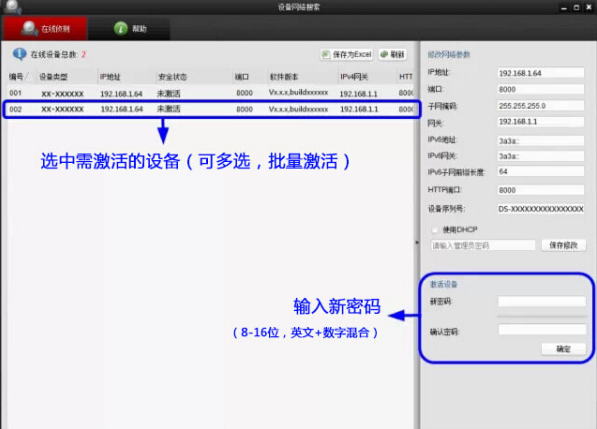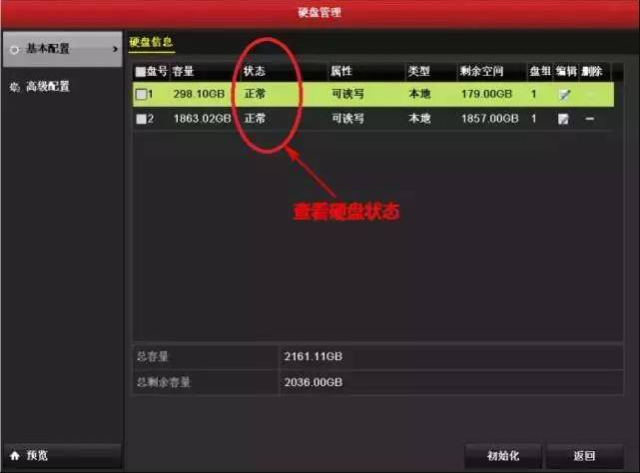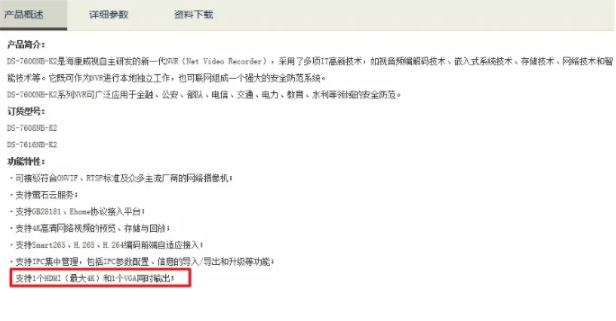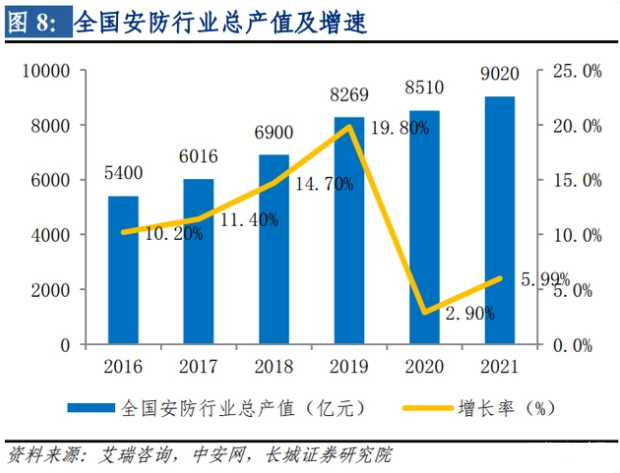- 同袍存储专注于企业级机械硬盘、监控专用硬盘、服务器固态硬盘、专业显卡等代理分销
- 服务热线:18337524633
1、海康录像机操作面板介绍
在使用NVR录像机前必须要先了解部件和配件:前后面板、鼠标、显示器,以 及如何连接这些配件对设备进行操作。
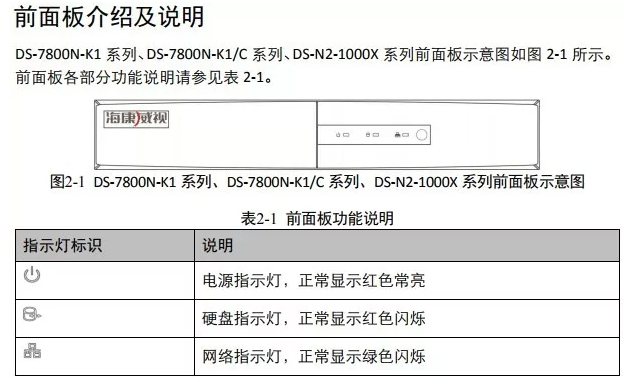
后面板介绍及说明

2、硬盘安装方法
- 请使用硬盘生产厂商推荐的 NVR 专用 SATA接口 硬盘。
- 在安装前,请确认已断开电源。
- 不同型号设备支持接入的最大硬盘容量和数量不同。

3、录像机添加摄像头方法
①显示器画面鼠标右键–主菜单–系统配置,点击网络配置,进入基本配置中,把自动获取IPV4后边的√去掉,手动输入IP地址(如图1),点击应用。

②返回选择“主菜单 → 通道管理 →通道配置”。 进入通道管理的界面,在通道配置里面,点击刷新,会搜索到同一局域网的摄像机,再点击“一键添加”或者通道列表的“+”添加,添加成功后显示蓝色状态(如图2)。
图片“状态” 表示添加成功,鼠标左键单击 ,可预览图像。
图片“状态” 表示添加失败,左键单击 ,可查看错误信息,删除失败的刷新IP,搜索不到IP说明线路未接通,搜索到IP添加失败,说明编码、分辨率不支持,或者IP地址冲突。
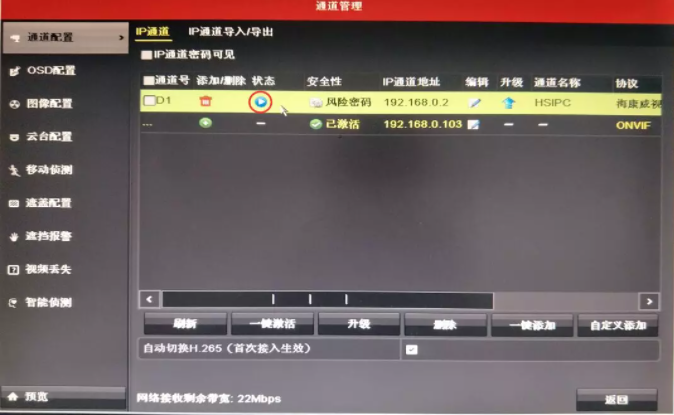
温馨提示:如果没有搜索到摄像机IP,请检查摄像机连接交换机再到录像机的网口灯是否亮;如果添加好摄像机,状态显示“感叹号”请检查,录像机是否支持H.265编码格式(如:DS-7808N-K1,K表示支持H.265编码格式),可以先把摄像头接到电脑上修改H.264格式和720P分辨率,然后修改IP地址后重新添加。
海康POE录像机添加摄像头
注意事项:网络POE摄像头连接海康POE录像机要先给摄像头更改Ip的,需要把摄像头的Ip改成和海康录像机同网段,海康的POE录像机内网段都是192.168.254.1 所以要先将摄像头Ip更改到254网段。
图

POE录像机添加方法:
1.提前把摄像头接到电脑上,把摄像头IP地址改成改成1692.168.254.**网段,
(改成和通道管理中显示的IP一样)网关改成192.168.254.1保存。

2.进入通道管理,要添加哪一路通道就点击默认Ip后边的编辑,进入编辑添加设备,IP地址 192.168.1.XX 最后一位数不要一致,否则会IP地址冲突。

3.进入编辑后把添加方式改为手动,手动输入摄像头改好的Ip地址,协议改成通用的onvif协议,端口改为80或8899,密码是摄像头的密码,以上输入完成后直接点击点确定进行保存,然后返回监控画面。
4.若返回画面还没有出现画面请耐心等待两到三分钟,有时候画面反应有点慢,如果五分钟画面还是没有,就把录像机恢复出厂设置,在进入手动添加即可。
站内搜索
采购报价请联系
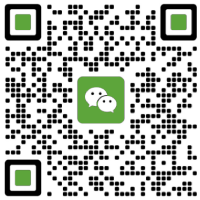

相关推荐
Copyright 2020-2026 同袍存储 粤ICP备2021121885号网站地图